Как использовать 2 компьютера на одном мониторе
Опубликовано: 2021-12-10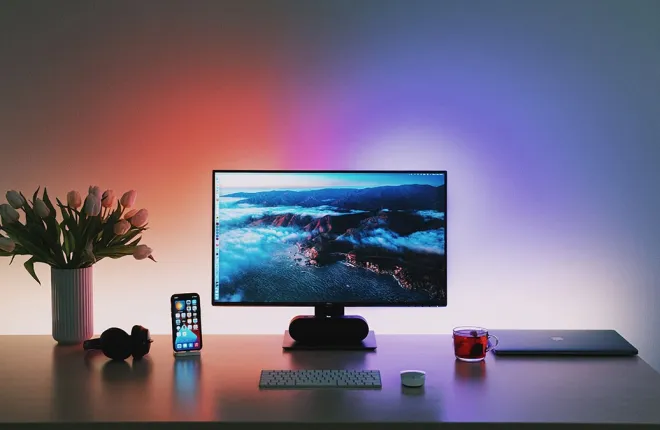
В настоящее время во многих семьях есть несколько компьютеров для рабочих и личных задач. Хотя для всего, что вам нужно, необходим выделенный компьютер, отдельные мониторы и другие периферийные устройства занимают место. К счастью, доступны варианты многозадачности ваших компьютеров и сокращения количества дополнительного оборудования за счет управления компьютерами с помощью одного монитора.
Если вы хотите управлять двумя или более компьютерами с одного монитора, читайте дальше, чтобы узнать, какие опции доступны и как их реализовать.
Как использовать 2 компьютера на одном мониторе
Быстрые ссылки
Наиболее распространенные способы запуска нескольких компьютеров через один монитор:
- Используйте кабель для подключения компьютеров к HDMI или DisplayPort на мониторе.
- Используйте устройство переключения клавиатуры, видео и мыши (KVM) для подключения компьютеров, монитора, клавиатуры и мыши. Затем щелкните переключатель, чтобы переключаться между компьютерами.
- Используйте клиент удаленного рабочего стола для подключения к другому компьютеру.
Вариант первый: использовать несколько портов
Ваш монитор имеет несколько входных портов, как и ваш Smart TV. Большинство современных мониторов имеют два разъема HDMI или DisplayPort, а в зависимости от модели некоторые могут иметь комбинацию портов HDMI, VGA и DVI.
За и против
Это простой способ быстро подключить ваши компьютеры через текущий монитор.
Однако для управления каждым компьютером требуются отдельные клавиатура и мышь. При необходимости вы можете переключать клавиатуру и мышь между компьютерами. Если вы время от времени используете один компьютер, этот метод может сработать.
Кроме того, учтите, что одновременное отображение полного изображения двух компьютеров обычно доступно только современным сверхшироким мониторам. Если у вас есть один из этих мониторов, поищите в Интернете информацию о модели, чтобы узнать, как настроить ее для постоянного отображения обоих выходов.

Как настроить?
После того как вы подключили провода от компьютера к монитору, для доступа к любому компьютеру вам потребуется доступ к внутреннему меню монитора, чтобы изменить вход.
Вариант второй: используйте устройство KVM-переключателя.
Переключатель клавиатуры, видео и мыши (KVM) — это устройство, которое позволяет подключать несколько компьютеров для вывода на один монитор и ввода с одного набора устройств. Поэтому нет необходимости постоянно подключать и отключать клавиатуру и мышь или использовать несколько комплектов.

За и против
Работа с KVM-переключателем экономит место и довольно проста в использовании. В зависимости от вашего использования и требований вы можете выбрать базовый коммутатор на два устройства по доступной цене или высококачественный коммутатор для поддержки нескольких соединений 4k.
Основными недостатками использования KVM являются дополнительные расходы и близость компьютеров, необходимая для подключения к одному и тому же переключателю. Запасного кабеля обычно не так много. Кроме того, переключение между компьютерами KVM-переключателям может занять несколько секунд, что может быть неудобно.

Как настроить?
- Подключите адаптер питания к KVM-переключателю.
- Подключите кабель HDMI монитора к порту HDMI консоли на KVM-переключателе.
- Включите монитор.
- Подключите мышь и клавиатуру к портам PS/2 или USB на KVM-переключателе.
Для переключения между компьютерами используйте кнопку или включите компьютер. Чтобы ваш монитор переключился на новый компьютер, потребуется несколько секунд.
Вариант третий: использовать удаленный рабочий стол
Если приведенные выше варианты не соответствуют вашим требованиям, другой вариант — использовать клиент удаленного рабочего стола (RDC) и серверное приложение. Удаленный рабочий стол — это клиентское приложение, которое позволяет компьютеру (клиенту) подключаться к другому компьютеру из другого места. Таким образом, клиент обеспечивает доступ и управление другими вашими компьютерами с одного компьютера.
Удаленный рабочий стол работает путем установки клиентского приложения на компьютер, который вы будете использовать физически, а затем запуска серверного приложения на компьютере, к которому вы хотите получить доступ.
За и против
Это простое и бесплатное решение позволяет вам получить доступ к другим компьютерам с вашего основного компьютера, используя ту же сеть.
Однако этот метод зависит от хорошего сетевого подключения. При управлении другим компьютером через плохое соединение может возникнуть задержка в нажатиях клавиш и движениях мыши. Вы можете предотвратить эти потенциальные задержки, если ваш другой компьютер находится в вашей локальной сети.
Как настроить?
Инструмент Microsoft RDC встроен в Windows, и вы можете установить универсальное приложение Windows 10 через магазин Microsoft. Вот как настроить подключение к рабочему столу:
- Войдите в компьютер, к которому хотите получить удаленный доступ.
- Чтобы включить удаленный рабочий стол на этом компьютере:
- Выберите «Настройки», «Система», затем «Удаленный рабочий стол».
- Включите переключатель рядом с «Включить удаленный рабочий стол», затем «Подтвердить».
Чтобы подключиться ко второму компьютеру с текущего компьютера:
- Перейдите в меню «Пуск» и выберите папку «Стандартные Windows», чтобы открыть приложение «Подключение к удаленному рабочему столу».
- Выберите запись «Подключение к удаленному рабочему столу».
- В поле «Компьютер» окна RDC введите имя или IP-адрес вашего второго компьютера.
- Нажмите кнопку «Показать параметры», затем введите учетные данные учетной записи, которую вы будете использовать для входа в систему.
- Если хотите, установите флажок «Разрешить мне сохранять учетные данные», затем «Подключиться».
- Если вы получили сообщение о том, что личность удаленного компьютера не может быть проверена, установите флажок «Больше не спрашивать меня о подключениях к этому компьютеру», затем «Да».
Теперь у вас будет полный доступ к вашему второму компьютеру.
Два по цене одного
При необходимости использования нескольких компьютеров доступно несколько вариантов облегчения подключения с одного компьютера. Если ваши компьютеры расположены близко друг к другу, вы можете просто подключить оба к монитору с помощью кабеля монитора. Или вы можете подключить все свое оборудование к устройству KVM-переключателя для переключения между компьютерами. Однако эти два варианта требуют, чтобы ваши периферийные устройства были расположены близко друг к другу.
Отличный вариант, когда ваши компьютеры физически находятся далеко друг от друга, — использовать подключение к удаленному рабочему столу. Когда компьютер, к которому вы пытаетесь получить доступ, включен и вы получаете доступ к нему через хорошее сетевое соединение, вы можете работать с другого компьютера, как если бы вы сидели перед ним.
Какую пользу вам принесет подключение компьютеров к одному монитору? Дайте нам знать в комментариях ниже.
